
昔々、ラップトップがはるかにかさばる問題であったとき、イーサネットポートが標準でした。最近では、これまで以上にスリムなノートパソコンのデザインがイーサネットポートを避けていますが、それはあなたがなくてはならないという意味ではありません。最もかみそりの薄いウルトラブックでさえイーサネットアクセシビリティを安価かつ簡単に追加する方法を紹介します。
親愛なるハウツーオタク、
新しいWindowsウルトラブックが大好きです。それは超軽量、超薄型で、1990年代にポータブルコンピューターの13ポンドの怪物を引っ張っていたときに夢見ていたラップトップの周りにあります。そうは言っても、私が本当に見逃していることが1つあります。それは、イーサネットです。ウルトラブックにはUSB3.0ポート、HDMIポート、その他の接続ポートがありますが、イーサネットはどこにもありません。建物の私のエリアのWi-Fiはかなり不安定なので、職場のコンピューターを物理LANに直接接続するのが本当に好きです。
ワークステーションにドッキングすると、ラップトップにあらゆる種類の機能が追加されたドッキングステーションを入手できることは昔から知っていますが、実際にはそのようなものはもう製造されていないと思います(おそらく販売されているラップトップ用ではありません)。とにかく彼らの超大型の薄さのメリットについて)。
Ask How-To Geekに書き込む人々のためのソリューションは常にあるので、私が考えもしなかった便利なソリューションが用意されていると確信しています。助けて!
よろしくお願いいたします。
イーサネットの羨望
多くの(ほとんどではないにしても)ラップトップにはイーサネットジャックが付属していませんが、イーサネット接続を好む私たちにとっては簡単に解決できる問題です。ドッキングステーションを購入する費用をかけることはできますが(それでも作成できます)、ドッキングステーションは、機能と価格の両方でアプリケーションにとってやり過ぎです。のような高品質のUSB3.0ベースのドッキングステーション プラグ可能なUD-3900 99ドルで動作し、探しているイーサネットポート(およびUSB拡張ポート、オーディオポート、外部ディスプレイ用のポート)が含まれています。これは、1本のケーブルで外部ディスプレイ、ハードドライブ、周辺機器に接続する、接続が簡単なワークステーションを自分でセットアップする場合に最適ですが、単純なイーサネット接続の修正には少なからずやり過ぎです。
そのために、より安価で、よりコンパクトで、確かによりラップトップバッグに優しいソリューションがあります。それは、シンプルなUSBイーサネットアダプターです。たった12ドルであなたは拾うことができます プラグ可能なUSB2.0高速イーサネットアダプタ ;これは私たちが使用しているアダプターであり、非常に満足しています。 (これは、記事のヘッダー写真にあるアダプターです。)
これはWindowsでプラグアンドプレイされ、OSXとLinuxでサポートされています。さらに、この特定のAX88772チップセットベースのアダプターは、デスクトップオペレーティングシステムだけでなく、Chromebook、Microsoft Surface Pro、多くのAndroidスマートフォンやタブレット、さらにはWiiやWiiUなどのコンソールにも使用できます。
ギガビットイーサネットの速度が必要な場合は、 プラグ可能なUSB3.0ギガビットアダプタ ($ 18)さらに数ドル。 Windows、OS X、およびLinuxではギガビットの速度が得られますが、クロスプラットフォーム機能が少し失われます(このアダプターをゲーム機やタブレットなどに使用することはできません)。
デバイスを接続する(およびドライバーが自動的にインストールされない場合はPlugable Webサイトのドライバーセクションにアクセスする)以外に、実行したいことが1つだけあります。 Windowsは、デフォルトで、Wi-Fi接続よりもイーサネット接続を優先する必要があります。そうでない場合は、Windowsの「ネットワークと共有センター」に移動して調整できます(最も簡単な方法は、タスクバーのクリックの横にあるシステムトレイのネットワークアイコンを右クリックするか、「ネットワーク」と入力することです。および共有センター」をWindowsメニュー検索ボックスに入力します。
ネットワークと共有センターにいるときに、メニューバーの[詳細設定]-> [詳細設定]に移動します(メニューバーが表示されない場合は、Altキーを押して再表示します)。
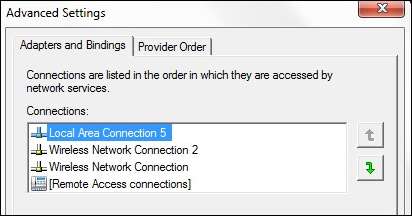
[詳細設定]メニューの下に、[アダプターとバインディング]タブがあります。そのサブメニューの上部で、ネットワーク接続を選択し、上/下矢印を使用してリストの一番上に移動できます。
本当にこれですべてです。私たちはプラグアンドプレイ互換性の黄金時代に生きており、USBの追加(今見たネットワーク接続でさえ)をラップトップに叩きつけるのがこれまでになく簡単になりました。
差し迫った技術的な質問がありますか? [email protected]にメールを送っていただければ、できる限りお答えします。







